Excelでハイパーリンクを簡単に見つけて削除する方法
Excelスプレッドシートをお持ちの場合 ハイパーリンクがたくさんあり、そのうちのいくつかを削除したい場合は、各ハイパーリンクを手動で見つけて削除するのは面倒な作業になります。ファイルが小さく、ハイパーリンクの数が少ない場合は、手動で行うことができます。しかし、削除したいハイパーリンクの数がもっと多い場合はどうでしょうか。あなたがそれを探しているなら、あなたは正しいページに着陸しました。この記事では、Excelでハイパーリンクを簡単に見つけて置き換える方法を紹介します。 。これは、Excelのすべてのバージョンで機能します。
Excelでハイパーリンクを見つけて削除する
この記事の終わりまでに、あなたは学びます
- Excelですべてのハイパーリンクを見つけて削除する方法
- 特定のテキストを含むハイパーリンクを見つけて削除する方法と
- すべてのハイパーリンクを一度に削除します。
ですから、何の苦労もなく、それに飛び込みましょう。
Excelですべてのハイパーリンクを検索して削除する
ハイパーリンクを削除するセルを選択します。いくつかのウェブサイトへのリンクを含む10のウェブサイトのサンプルデータがあるとします。
ここで、スプレッドシートで使用可能なすべてのハイパーリンクを削除します。そのためには、「 CTRL+F」を押します キーボードで「検索と置換」が開きます ’ダイアログボックス。
[オプション]をクリックします ’ボタンが下部にあります。
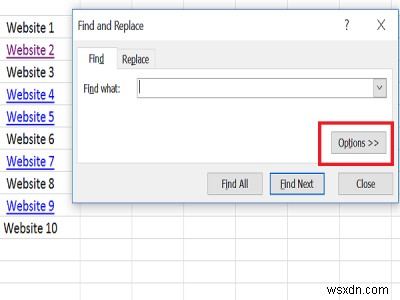
次に、「フォーマット」が表示されている下矢印をクリックします。 」ボタンをクリックし、「セルからフォーマットを選択」を選択します 」。
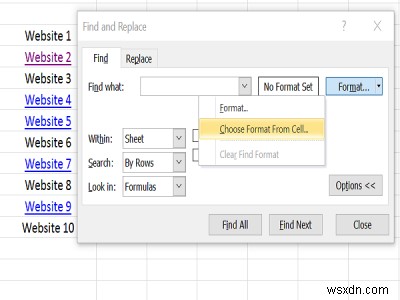
ハイパーリンクのあるセルを選択すると、ハイパーリンク形式のプレビュー([フォーマット]ボタンの左側)が表示されます。
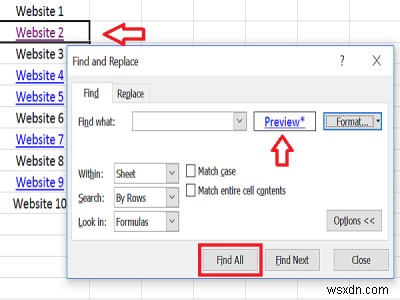
「すべて検索」をクリックします 」ボタンをクリックすると、Excelのすべてのハイパーリンクが表示されます。
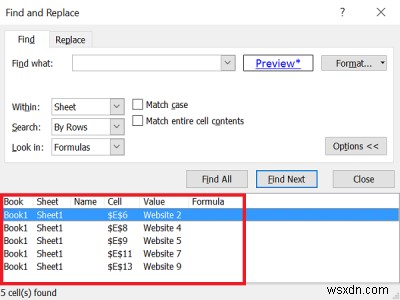
CTRL を使用して、結果から1つ以上のハイパーリンクを選択できます。 またはシフト ボタン。
それらを削除するには、強調表示されたセルを右クリックして、[ハイパーリンクの削除]を選択します 」。
特定のテキストを含むハイパーリンクを見つけて削除する
このセクションでは、特定のテキストに関連付けられているExcelのハイパーリンクを削除する方法を説明します。たとえば、製品のサンプルデータがあり、一部の製品が複数回リンクされているとします。したがって、「 Product 3」というテキストを含むハイパーリンクが必要な場合 ’。ここでそれがどのように行われるか。
「CTRL+F」を押します 「検索と置換」ダイアログボックスが開きます。
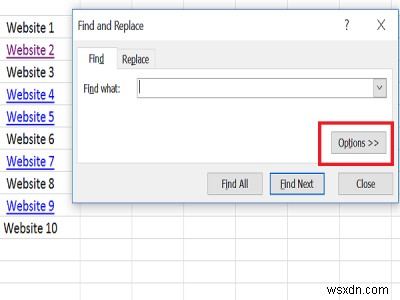
「何を見つける 」テキストボックスに「Product3」というテキストを入力します 」。 「フォーマット」の下矢印をクリックします 」ボタンをクリックし、「セルからフォーマットを選択」を選択します 」。
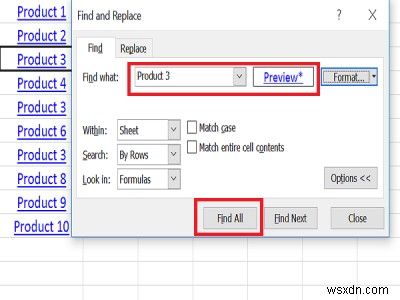
「製品3」のあるセルを選択すると、プレビューが表示され([フォーマット]ボタンの左側)、[すべて検索]ボタンをクリックします。
製品3のハイパーリンクのリストが表示されます。
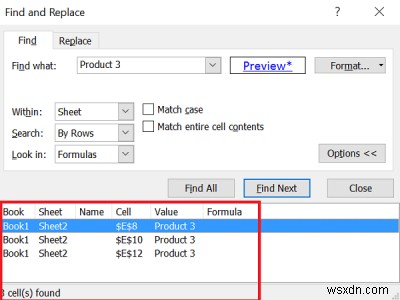
CtrlまたはShiftボタンを押しながら結果を選択します。それらを削除するには、強調表示されたセルを右クリックして、[ハイパーリンクの削除]を選択します。
一度にすべてのハイパーリンクを削除する
Excelスプレッドシートのすべてのハイパーリンクを削除するには、 Ctrl + Aを押します。 または、シートの上部にある三角形をクリックして、スプレッドシート全体を選択します。
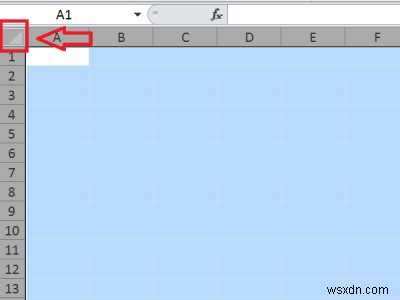
次に、シートの任意の場所を右クリックして、[ハイパーリンクの削除]を選択します。これにより、スプレッドシート全体に存在するすべてのハイパーリンクが削除されます。
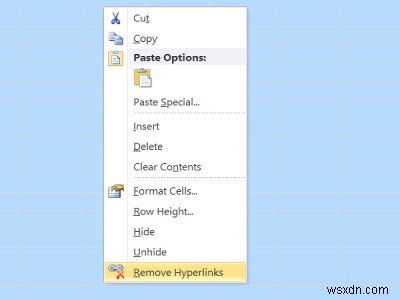
これは、Excelでハイパーリンクを見つけて削除する簡単な方法です。
Excelでハイパーリンクを一括削除するにはどうすればよいですか?
Excelスプレッドシートからすべてのハイパーリンクを削除することができます。 Excel Onlineまたはデスクトップアプリのどちらを使用する場合でも、どちらのアプリでも実行できます。 Excelでハイパーリンクを一括削除するには、アイコンを右クリックする必要があります。これにより、スプレッドシート全体を選択して、[ハイパーリンクの削除]を選択できます。 オプション。
Excelでハイパーリンクを見つけるにはどうすればよいですか?
Excelスプレッドシートでハイパーリンクを見つけるには、前述のガイドに従ってください。 Ctrl + Fを押して、オプションをクリックする必要があります ボタン。次に、[フォーマット]をクリックします。 矢印アイコンをクリックして、セルからフォーマットを選択を選択します。 オプション。次に、ハイパーリンクセルをクリックします。ハイパーリンクが一度に選択されます。
Excelを最大限に活用するための高度なExcelのヒントとコツをご覧ください。
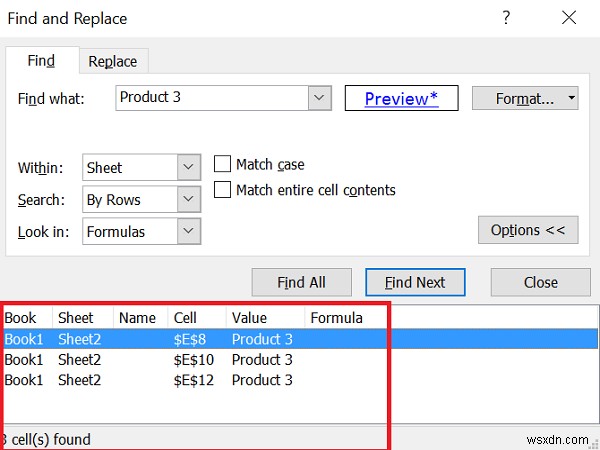
-
ストーカーウェアとは? また、それを見つけて削除する方法は?
ストーカーウェア アプリはマルウェアの一種で、アプリがインストールされている電話やコンピューターから秘密裏に情報を収集し、このデータをストーカーに送り返します。これは、家庭内虐待者が犠牲者を支配するために頻繁に使用するデジタル虐待の致命的な武器です.家庭内暴力を終わらせるための全国ネットワークや家庭内暴力の加害者との協力のための欧州ネットワークなど、家庭内暴力の問題に取り組んでいる公開グループによると、身体的暴力とデジタル虐待はしばしば密接に関連しています. ストーカーウェアの危険性を理解するために、このアプリが携帯電話でできることを確認してみましょう: テキスト メッセージのほか、ソ
-
Windows で重複した写真を見つけて削除する方法
デジタル画像の制限の 1 つは、不要なストレージ スペースを占有する重複した写真です。ストレージに制限があるため、PC からファイルを削除するさまざまな方法を探しています。スペースを確保する最善の方法の 1 つは、何らかの理由で必要のない重複した画像を削除し、一意の画像をすべて保持することです。このガイドでは、Windows 10 に最適な重複写真ファインダーを使用して、Windows 10 から重複写真を見つけて削除する方法の概念に焦点を当てています。 PC で重複した写真を取得するにはどうすればよいですか? 重複を削除する理由 同じファイルのデータ バックアップ。 複数のユー
